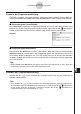ClassPad 300 PLUS (ClassPad Betriebssystem, Version 3.0) Bedienungsanleitung
20060301
(4) Tippen Sie auf p oder auf [Run] und danach auf
[Run Program], um das Programm auszuführen
(ablaufen zu lassen).
(5) Geben Sie eine Kantenlänge von 7 ein und tippen Sie zwei Mal auf [OK].
7 [OK] [OK]
(6) Tippen Sie auf das Programmladerfenster und wiederholen Sie die Schritte (4) und (5)
für die Kantenlängen 10 und 15.
p10 [OK] [OK]
p15 [OK] [OK]
Tipp
• In Schritt (4) des obigen Vorgangs können Sie Parameter vorgeben, bevor Sie das Programm
ablaufen lassen. Zu weiteren Informationen siehe „Konfigurieren der Parametervariablen und
Eingabe ihrer Werte“ auf Seite 12-2-7.
• Sie können ein Programm von der Hauptanwendung oder einer eActivity-Anwendung her ausführen.
Näheres hierzu finden Sie unter „2-13 Ausführen eines Programms in der Hauptanwendung“.
Ausführung eines Programms
Der folgende Vorgang zeigt, wie Sie das unter „Erstellung und Speicherung eines Programms“
auf Seite 12-2-1 erstellte Programmbeispiel ablaufen lassen können.
u Operationen auf dem ClassPad
(1) Zeigen Sie das Programmladerfenster an.
• Tippen Sie vom Programmladerfenster aus auf
) oder auf O und danach auf [Program
Loader].
• Tippen Sie von einem anderen Anwendungsmenü aus auf
m und danach auf p.
• Dadurch erscheint das Programmladerfenster.
(2) Tippen Sie auf die [Folder]-Abwärtspfeil-Schaltfläche und wählen Sie danach den
gewünschten Ordner aus.
(3) Tippen Sie auf die [Name]-Abwärtspfeil-Schaltfläche
und danach auf den Namen der Datei, den Sie
in Schritt (3) des auf Seite 12-2-2 beschriebenen
Beispiels eingegeben hatten.
12-2-5
Erstellen eines neuen Programms